Pasta de monitoramento para novos arquivos de mídia
Monitore a pasta específica para novos arquivos de mídia e agende sua conversão em um horário específico. No horário agendado, todos os arquivos de mídia suportados presentes na pasta que está sendo monitorada começam a ser convertidos.
Configurações do observador de pastas
Clique Ferramentas >> Assistente de pastas.
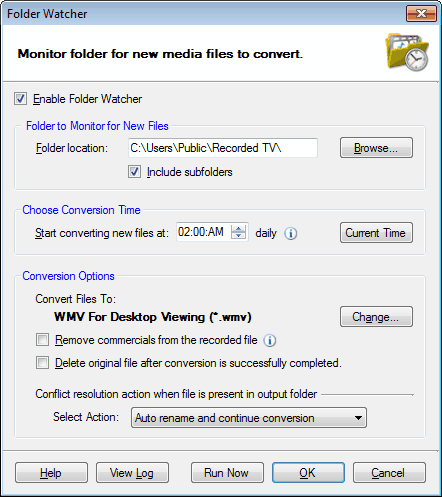
Pasta para monitorar novos arquivos
Clique Procurar Para especificar a pasta que deseja monitorar. Todo o arquivo de mídia suportado presente nesta pasta é adicionado para conversão no horário agendado. Você pode optar por incluir os arquivos de mídia de suas subpastas também, habilitando a opção Incluir subpastas.
Escolha o tempo de conversão
Defina a hora em que deseja que a conversão de arquivos de mídia seja iniciada. Os arquivos de mídia que não foram convertidos antes serão adicionados à lista de conversão.
Opções de conversão
Os arquivos de mídia são convertidos ao formato WMV por padrão. No entanto, você pode alterar o formato para reproduzir os arquivos de mídia em seu player clicando no botão mudança botão.
Programas de TV gravada do PC do Windows Media Center em DVR-MS e WTV Formatos. Você pode eliminar permanentemente os segmentos comerciais, permitindo a opção Remover comerciais dos arquivos gravados. Reduz o tamanho do arquivo sem perder a qualidade do vídeo.
Você pode habilitar a opção Exclua o arquivo original apósA conversão foi completada com sucesso Para salvar o espaço em disco.
Quando um nome de arquivo semelhante estiver presente na pasta de saída você pode escolher Renomeie e continue a conversão automática. Os arquivos na pasta de saída são renomeados automaticamente e a conversão é retomada. Sobrescreva com novo arquivo A opção substitui o arquivo antigo pelo novo. Além disso, há uma opção Conversão de saltar Que não converte o arquivo cujo nome entra em conflito com o arquivo na pasta de saída.
Exibir registro de eventos
Se o aplicativo não estiver sendo executado no horário agendado, ele será lançado pela ferramenta Folder Watcher para iniciar a conversão. Uma vez que o aplicativo permanece sem supervisão, todos os eventos importantes do Folder Watcher são salvos para que você possa manter uma faixa. Para visualizar esses eventos, clique em Ver log botão.
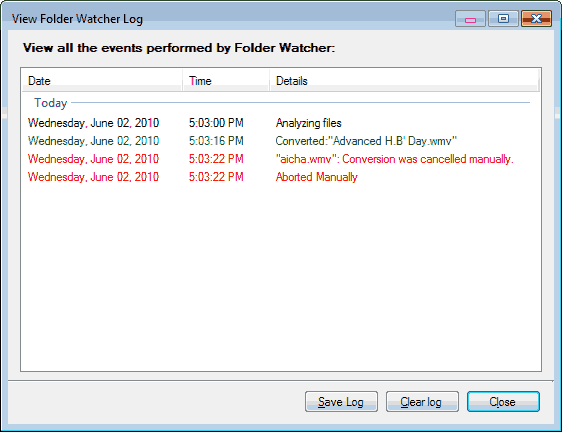
Uma entrada de registro contém Encontro e Tempo Do evento. Além disso, alguns Detalhes São exibidos indicando que evento ocorreu.
Seguem-se algumas das situações em que os eventos são registrados:
- Folder Watcher começou.
- Folder Watcher falhou por algum motivo.
- A conversão está completa.
- A conversão é ignorada ou falhou.
- A conversão é interrompida manualmente.
- O arquivo original é excluído após a conversão.
- Folder Watcher é concluído com sucesso, etc.
Recomenda-se que você salve os logs com nomes relevantes para que você possa facilmente encontrá-los mais tarde. Especifique a pasta onde deseja salvar o log.
Depois de salvar, todas as mensagens de log são automaticamente apagadas da lista.
|